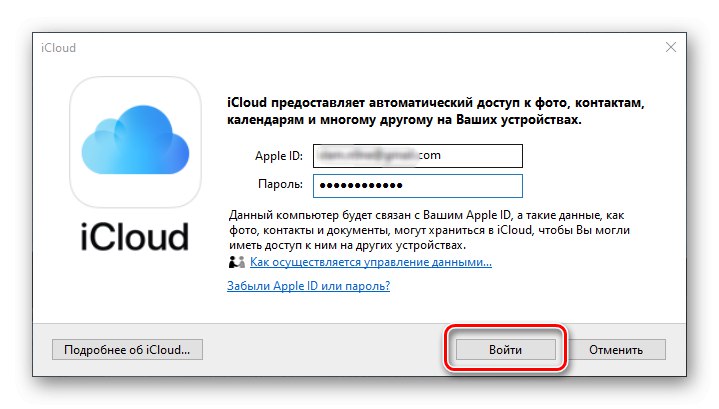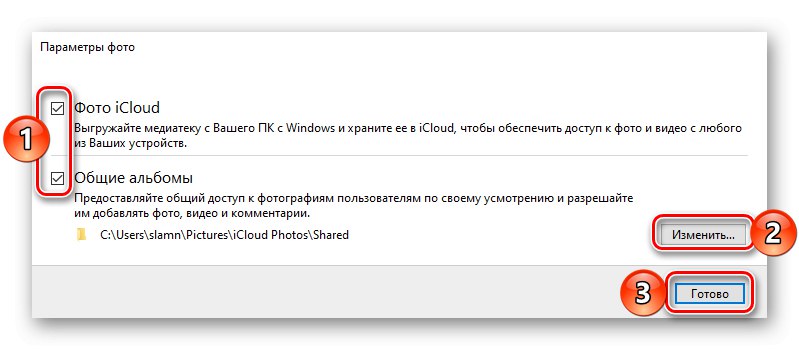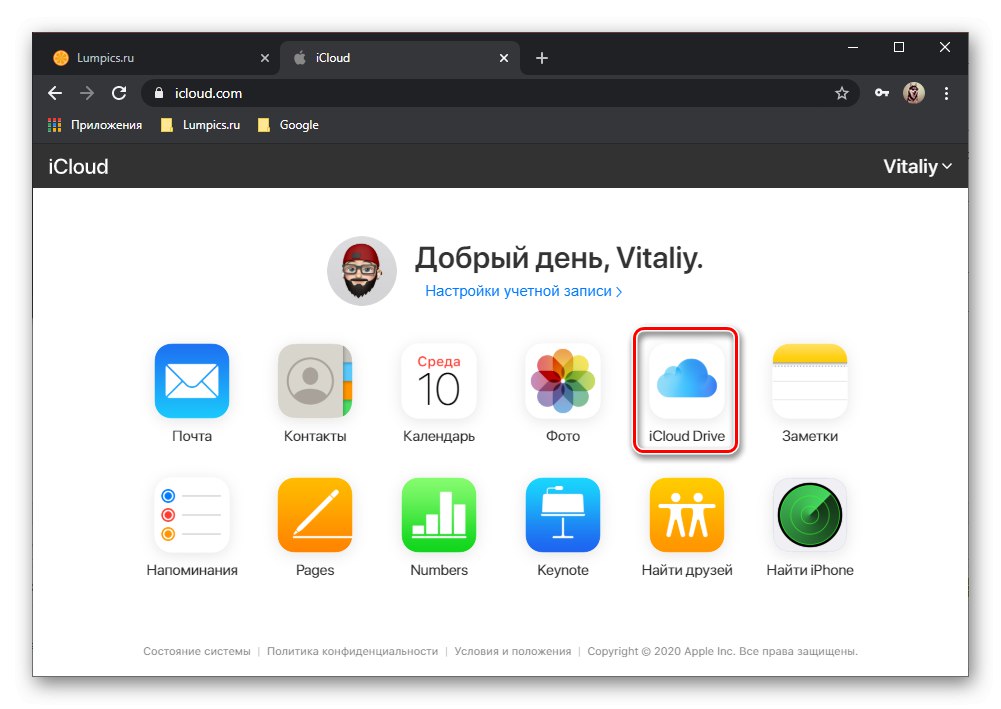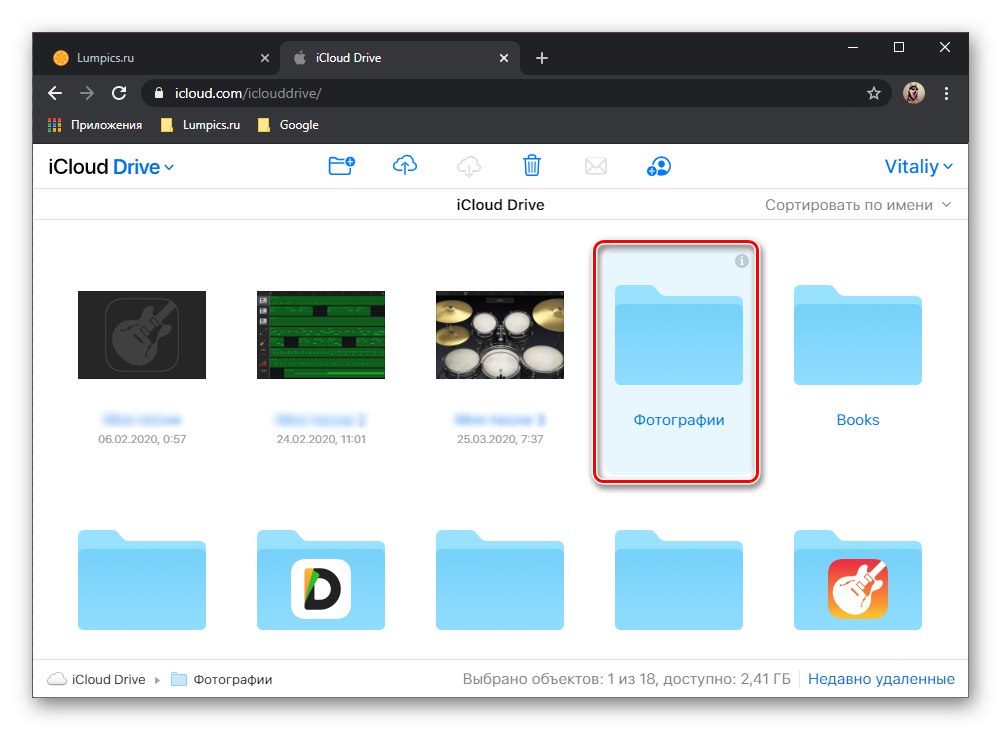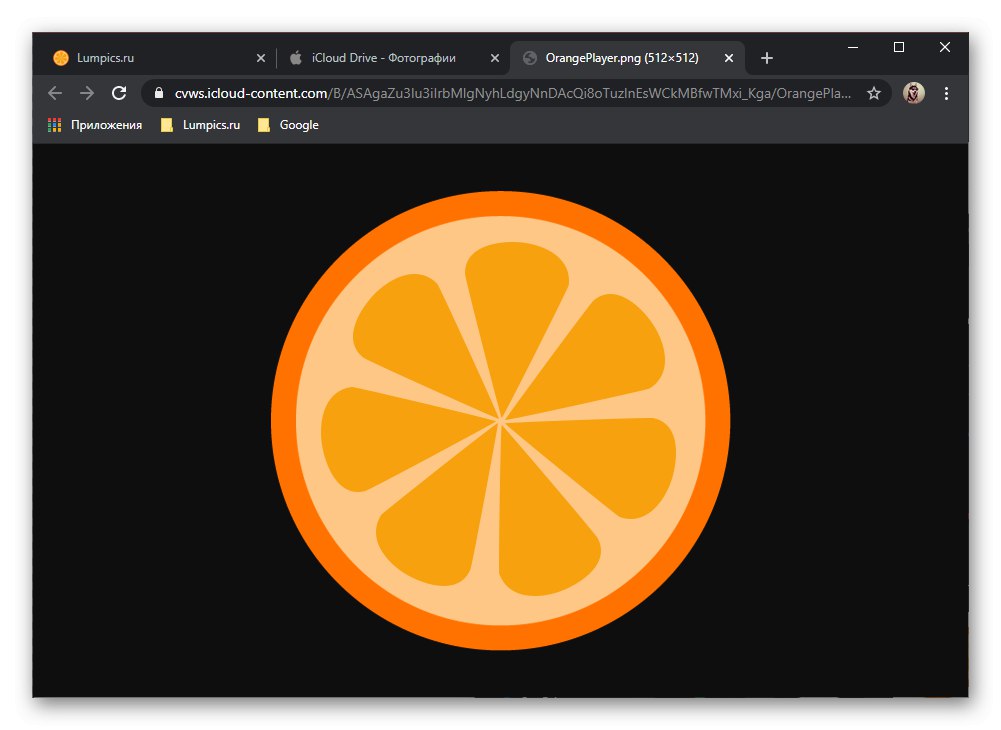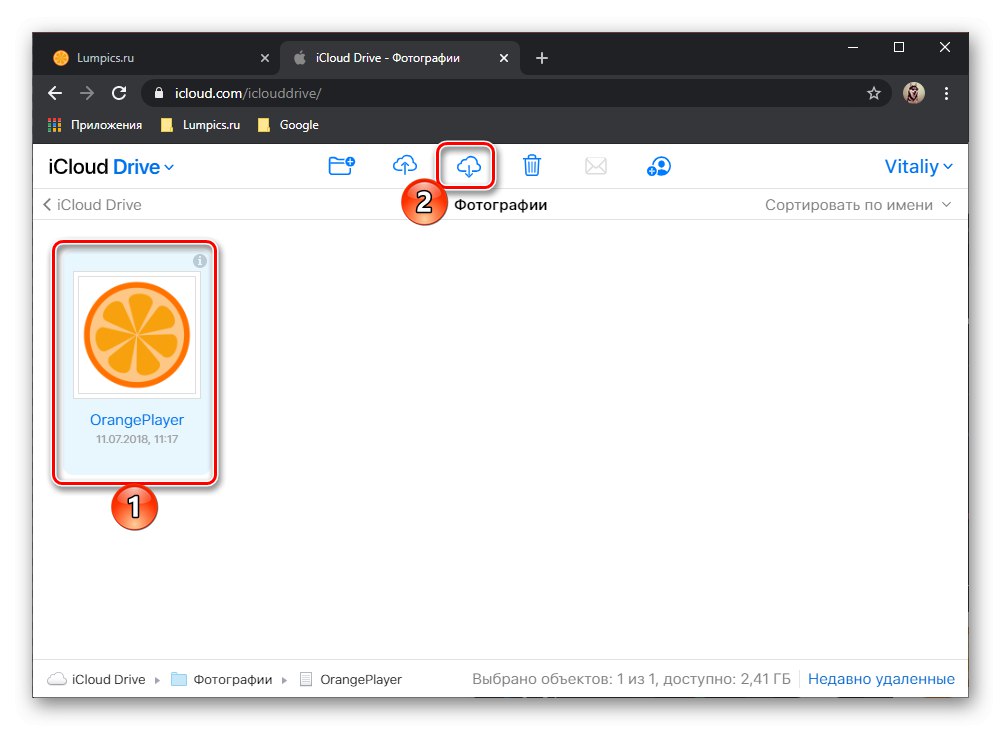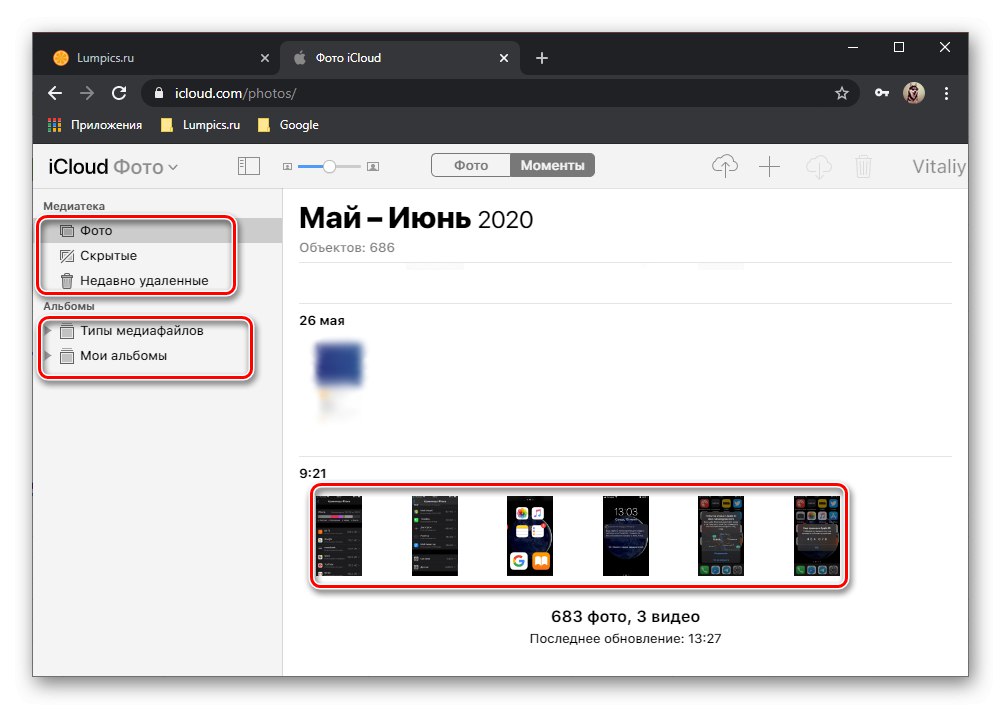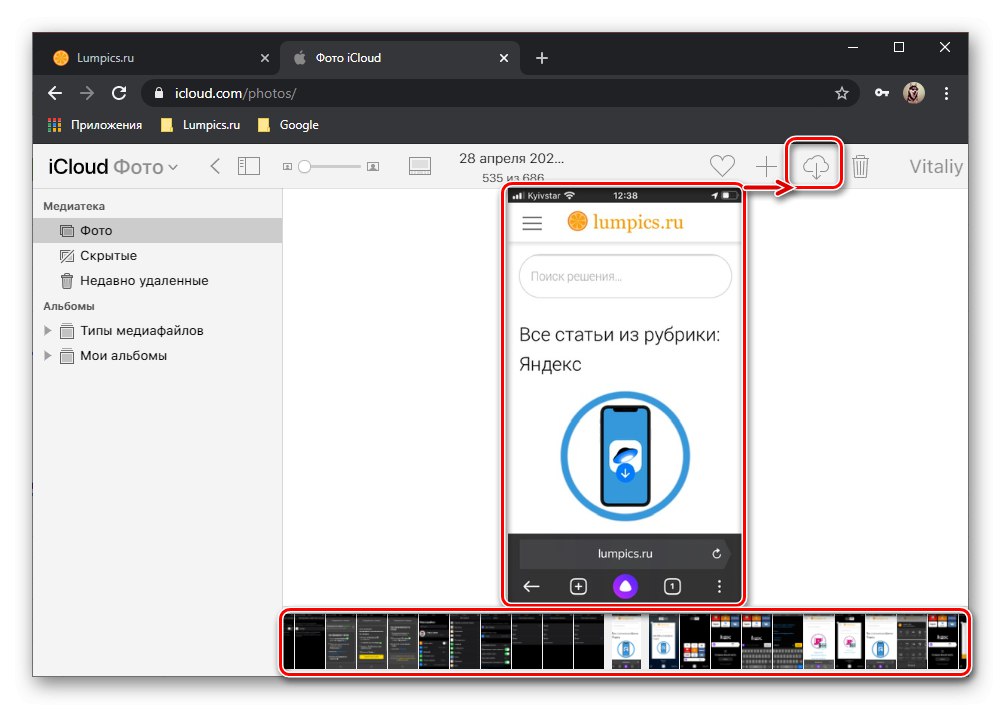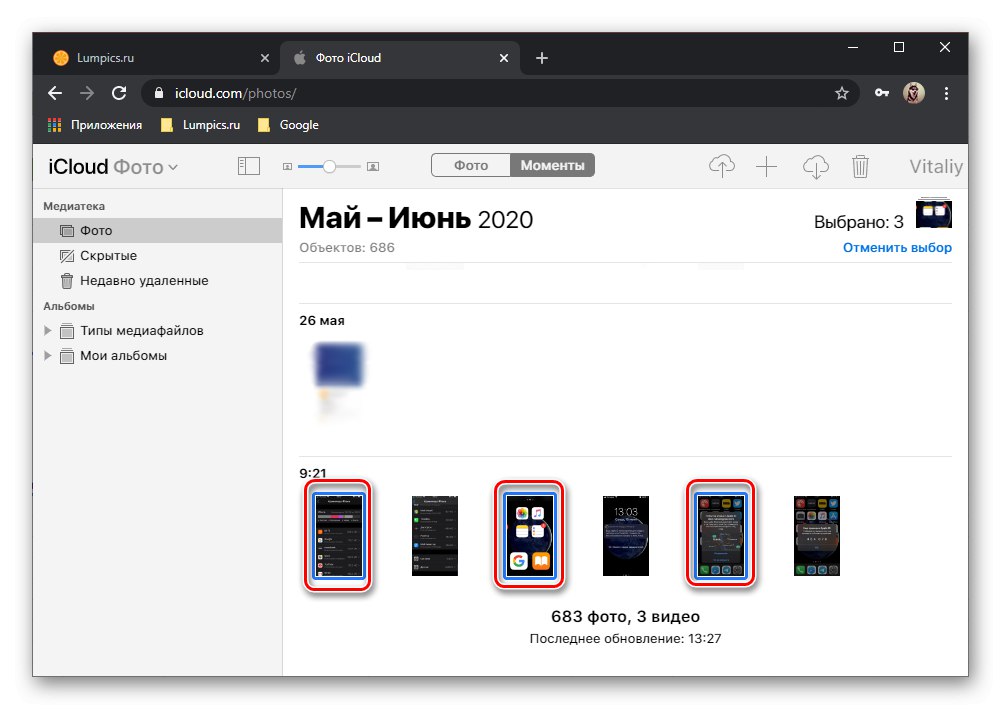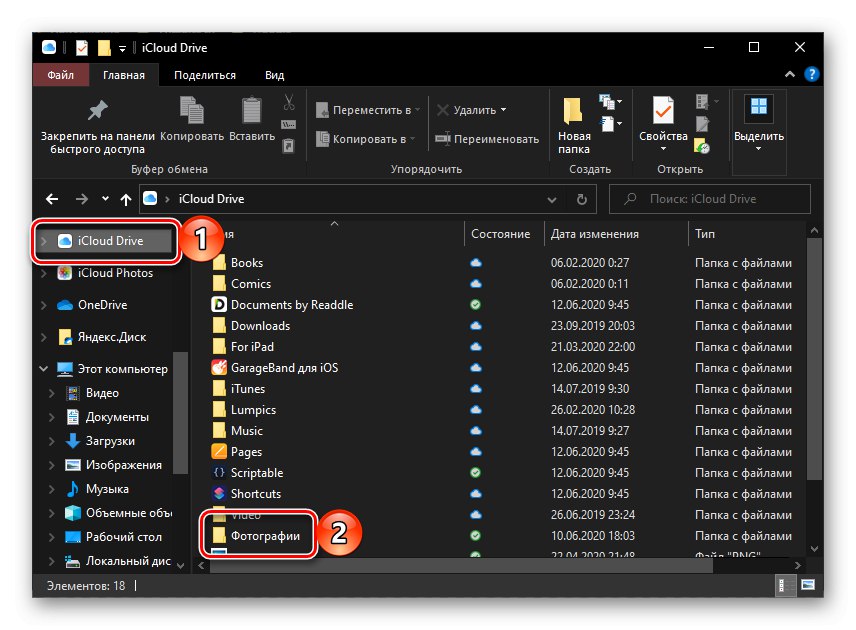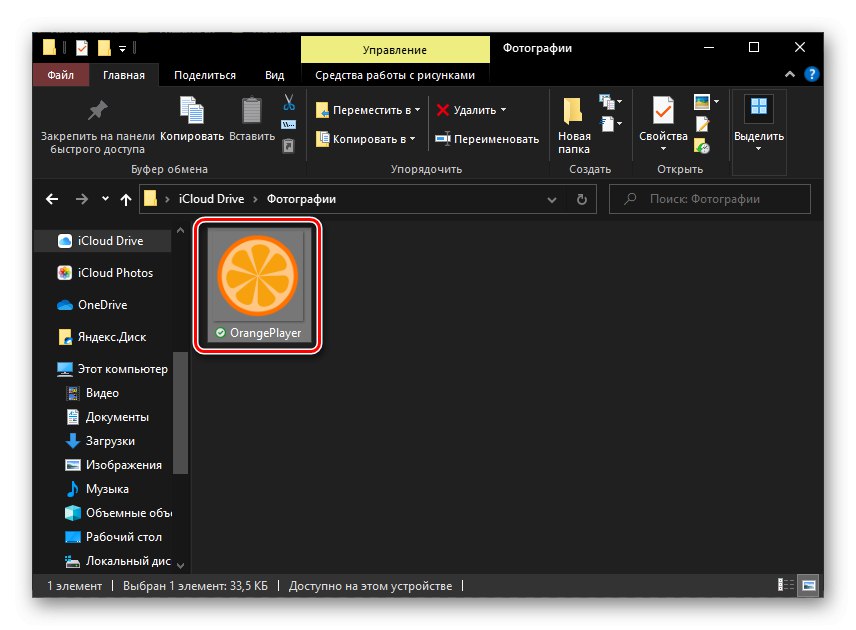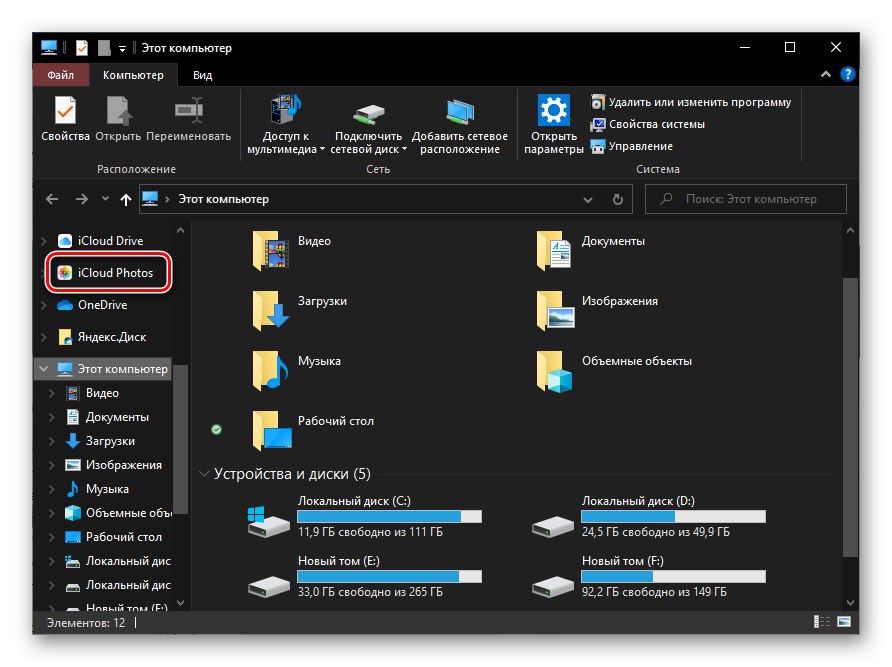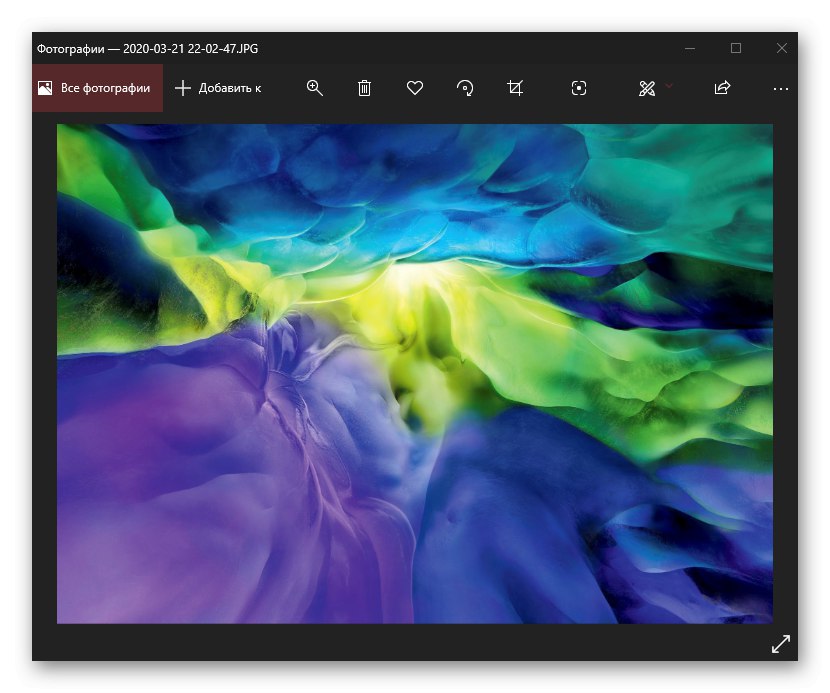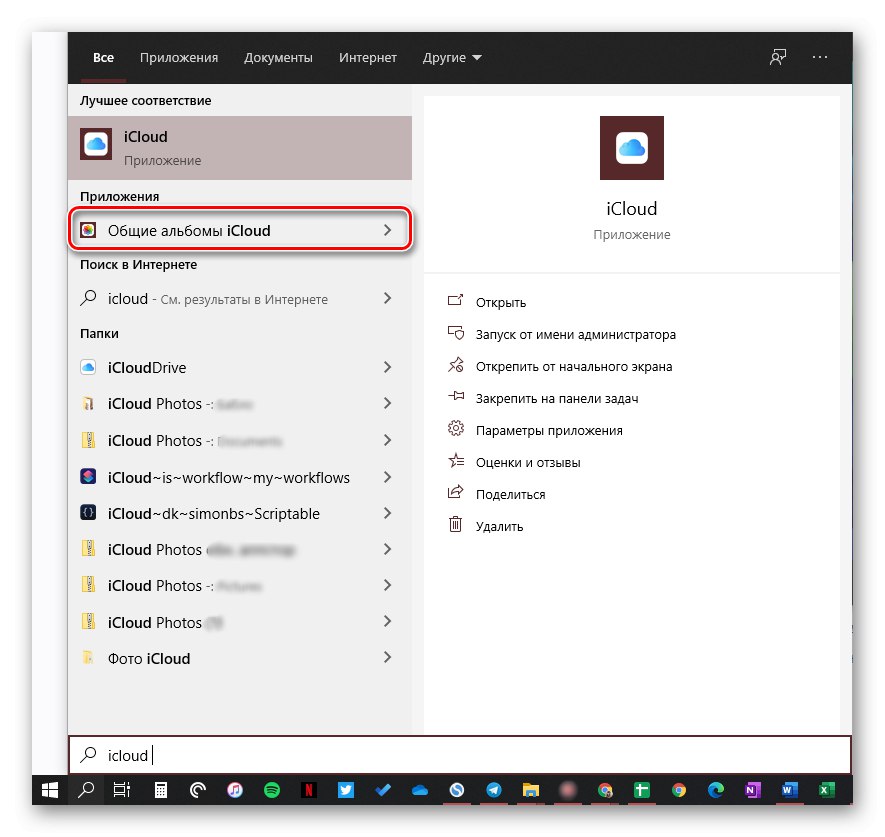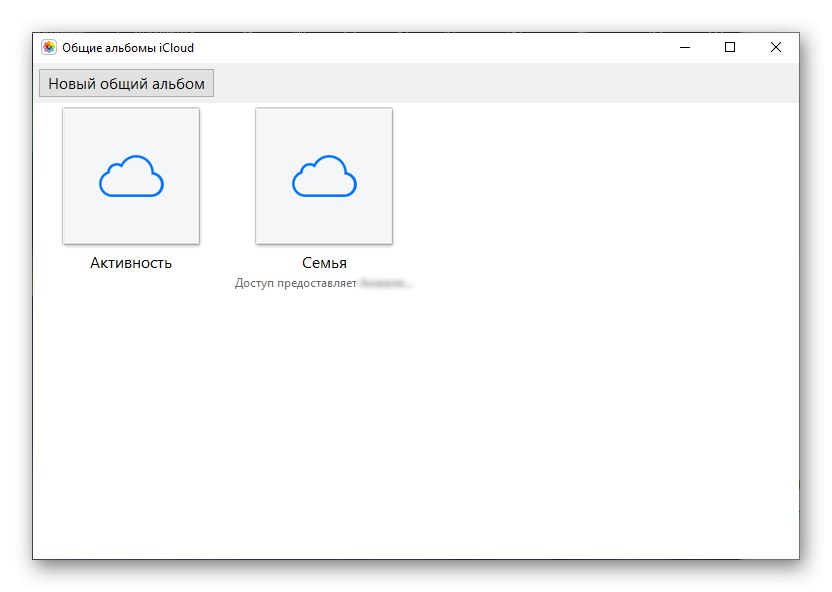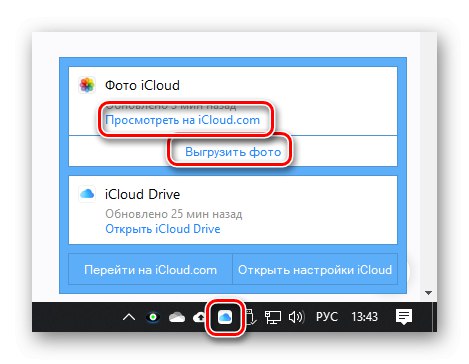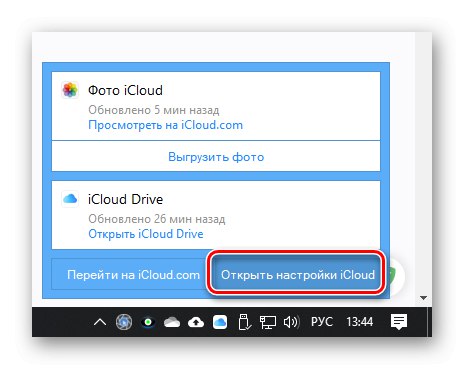Метод 1: Браузър
Най-лесният и бърз метод за преглед на снимки, запазени в iCloud, е да посетите уебсайта на Apple.
Повече информация: Как да влезете в iCloud с помощта на браузър на компютър
- Прегледайте инструкциите, предоставени в връзката по-горе, и влезте във вашия Apple ID.
- Освен това, в зависимост от местоположението на файловете, са възможни две опции:
Папка ICloud
Ако трябва да видите не снимките, направени с камерата на iPhone или запазени в нея по някакъв удобен начин, а изображенията, които сами сте поставили в облачното хранилище:- Отворете уеб приложението iCloud Drive.
- Намерете папката, съдържаща необходимите графични файлове и я отворете.
- За да видите конкретна снимка, щракнете двукратно върху нея с левия бутон на мишката (LMB) - ще се отвори отделен раздел.
- За да изтеглите на компютър, изберете файла и щракнете върху бутона, разположен в горния панел, и след това посочете подходящо място за съхранение в прозореца, който се отваря "Изследовател".
![Влезте в iCloud Drive с помощта на браузър на вашия компютър]()
![Папка Снимки на уебсайта iCloud в браузъра на компютър]()
![Преглеждайте снимка от iCloud в браузър на компютър]()
![Изтегляне на снимка от iCloud в браузър на компютър]()
Снимка
Ако трябва да разгледате снимки и други изображения, съхранени в галерията с устройства на Apple:- След като влезете в iCloud, отворете приложението Снимки.
- Намерете желаните файлове, като използвате областта за предварителен преглед или страничното меню (където можете да намерите албумите, които искате, ако има такива).
- За да видите изображението, просто го отворете, като щракнете двукратно върху LMB. Изтеглянето се извършва чрез натискане на бутон "Зареждане" на горния панел.
- Ако е необходимо, можете да изберете няколко файла наведнъж или диапазон от тях - за това в прозореца за показване изберете първия елемент от LMB и след това, като използвате клавишите „SHIFT“ (избор на диапазон) или „CTRL“ (избор на произволни елементи), посочете останалите и ги изтеглете на компютъра, като използвате същия бутон на панела по-горе.
![Превключете към гледане на снимки в iCloud в браузър на компютър]()
![Преглеждайте снимки в iCloud в браузър на компютър]()
![Преглеждайте и изтегляйте снимки в iCloud в браузър на компютър]()
![Откройте отделни снимки в iCloud в браузъра на компютър]()
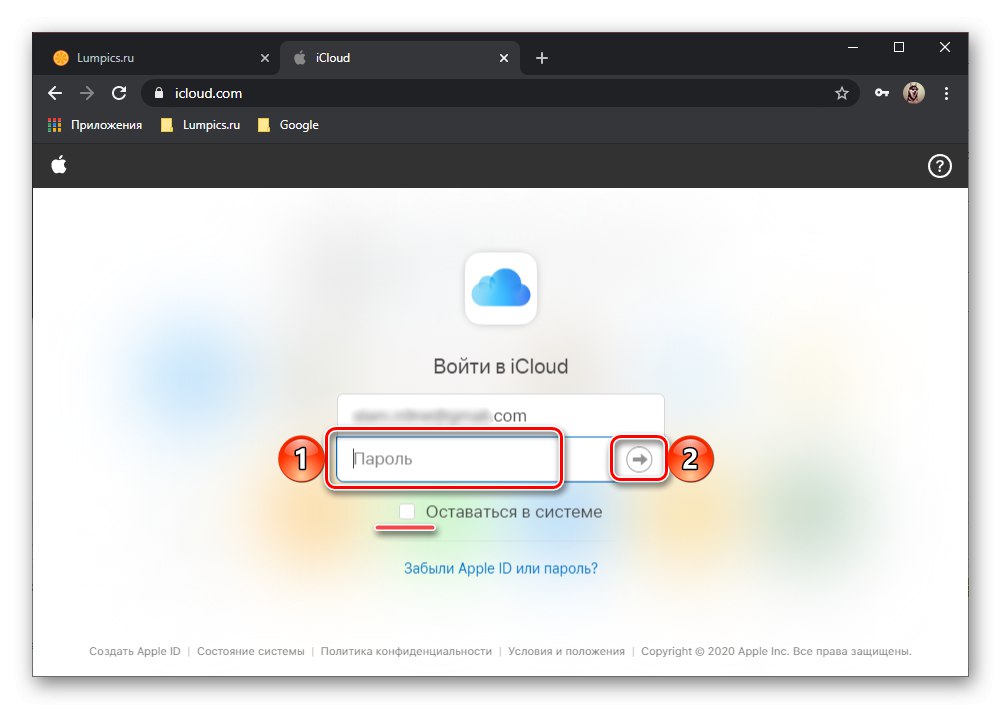
По този начин снимката се преглежда в iCloud през браузър на компютър, но има и по-удобна опция, която елиминира необходимостта от постоянно оторизиране с Apple ID и независимо изтегляне на файлове.
Метод 2: Приложение
Облачното съхранение от Apple се представя не само под формата на уеб версия, но и като отделно приложение. Алгоритъмът за използването му за решаване на проблема ни изглежда така:
Повече информация: Как да влезете в iCloud чрез компютърното приложение
- Прочетете инструкциите, предоставени на връзката по-горе, и следвайте препоръките, посочени в него. Тоест, изтеглете и инсталирайте iCloud, ако не сте го правили преди, и след това го отворете и влезте във вашия акаунт.
- Освен това, както в случая с браузъра, можете да преминете по един от двата пътя, а вторият също има допълнителни опции.
Папка ICloud
Ако трябва да преглеждате изображения не от галерията, а тези, които са записани на iPhone в отделна папка, използвайте вградения в Windows "Ръководство".Прочетете също: Стартиране на File Explorer в Windows 10
- В страничната лента на системния файлов мениджър отворете iCloud Drive и в него изберете папката, която съдържа необходимите графични файлове.
- След това просто намерете желаната снимка и я отворете, като щракнете двукратно върху LMB.
- Всички тези файлове вече се съхраняват на вашия компютър, така че не е нужно да ги изтегляте.
![Папка „Снимки“ в приложението iCloud за компютър]()
![Преглед на снимки в iCloud PC App]()
Снимка
Ако трябва да видите снимките, направени на iPhone, и тези файлове, които са били запазени в галерията му, направете следното:- Обади се "Диригент" и отворете папката iCloud Photos в страничната лента.
- Той съдържа всички онези изображения, които можете да видите в галерията на вашето устройство на Apple и в уеб версията на едноименната услуга, обсъдена в предишната част на статията.
- Можете да отворите снимката за преглед, като щракнете двукратно върху LMB.
![Прегледайте снимка от папката iCloud Photos на компютър с Windows 10]()
В допълнение към вашите собствени снимки и снимки, iCloud Photos може да съхранява споделени албуми. Най-лесният начин да ги отворите е чрез вграденото търсене в Windows.
![Отидете на Споделени албуми в iCloud на компютър]()
След това просто намерете папката, която искате, и прегледайте съдържанието й.
![Отворете папката iCloud Photos на компютър с Windows 10]()
![Прегледайте съдържанието на папката iCloud Photos на компютър с Windows 10]()
![Споделени албуми в iCloud на компютър с Windows]()
Освен това е възможно да преминете от настолното приложение iCloud към неговата уеб версия. Можете също да качите местни снимки в услугата. Всичко това става чрез меню, извикано от системната област.
![Възможността за преглед на снимки на сайта чрез менюто на програмата iCloud]()
От него можете „Отваряне на настройките на iCloud“,
![Отворете настройките на iCloud чрез менюто на програмата в лентата на задачите]()
отидете на "Настроики" Снимки,
![Опции за снимки в iCloud на компютър]()
активиране или деактивиране на възможността за изтегляне на графични файлове от компютърен диск в облака на Apple, предоставяне или, обратно, деактивиране „Споделени албуми“а също така, ако е необходимо, „Промяна“ папката, в която се съхраняват. За да потвърдите направените промени, щракнете върху бутона "Свършен".